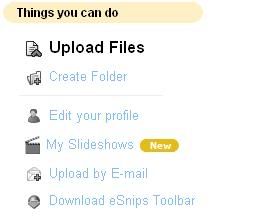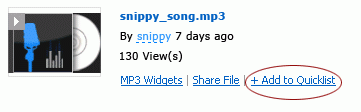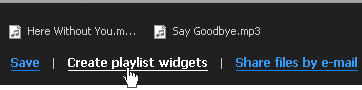Hayy sobat apa kabar… saya harap kabar sobat-sobat semua hari ini baik-baik aja… kali ini saya mencoba menulis cara menghilangkan menu navbar atau menu navigation bawaan blogger, “menu navbar apaan sih…???” menu navbar adalah kotak kecil yang memanjang dan berada diatas blog kita (blogspot), ” terus.. kegunaan menu navbar apaan…???” yaaa kegunaannya banyak seperti sign in atau sign out membuat blog baru dan lain-lain.
“Terus cara menghilangkan menu navbar gimana…?”
Cara menghilangkan menu navbar di blogspot mudah banget, pertama-tama sobat loggin dulu ke akun blogger sobat kemudian pergi ke rancangan >> edit html ,
Cara menghilangkan menu navbar di blogspot mudah banget, pertama-tama sobat loggin dulu ke akun blogger sobat kemudian pergi ke rancangan >> edit html ,
#navbar-iframe {
display: none !important;
}
Diatas kode:
/* Variable definitions
Atau coba perhatikan kode dibawah:
———————————————–
Blogger Template Style
Name: Ethereal
Designer: Jason Morrow
URL: jasonmorrow.etsy.com
———————————————– */
#navbar-iframe {
display: none !important;
}
/* Variable definitions
====================
<Variable name=”keycolor” description=”Main Color” type=”color” default=”#000000″ value=”#adbbd5″/>
Kira-kira seperti itulah cara menghilangkan menu navbar di blogspot, saya pikir cukup sampai disini dulu tulisan saya kali ini,
Jika ada sumur di ladang
Boleh kita menumpang mandi
Jika ada umur yang panjang
Pasti kita berjumpa lagi…
Boleh kita menumpang mandi
Jika ada umur yang panjang
Pasti kita berjumpa lagi…
Sekian terimakasih, dan semoga bermanfaat bagi sobat-sobat semua….